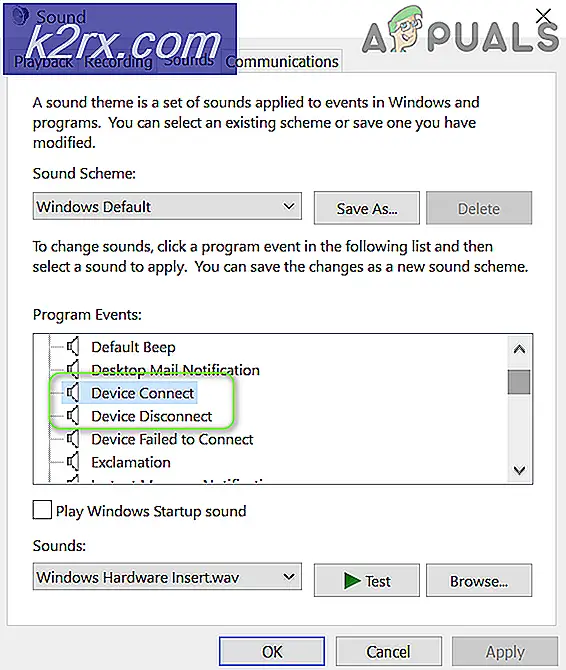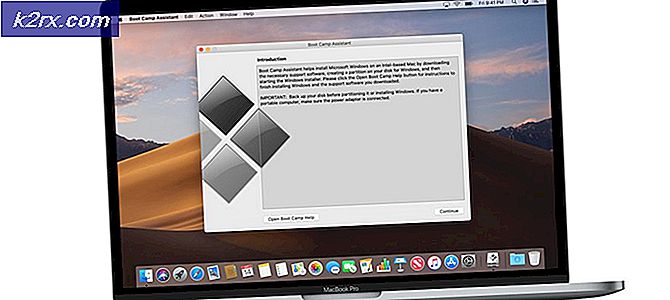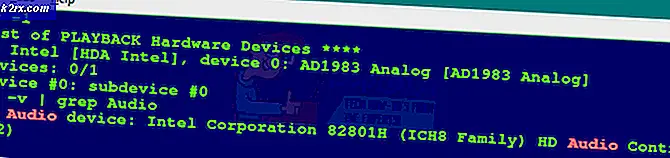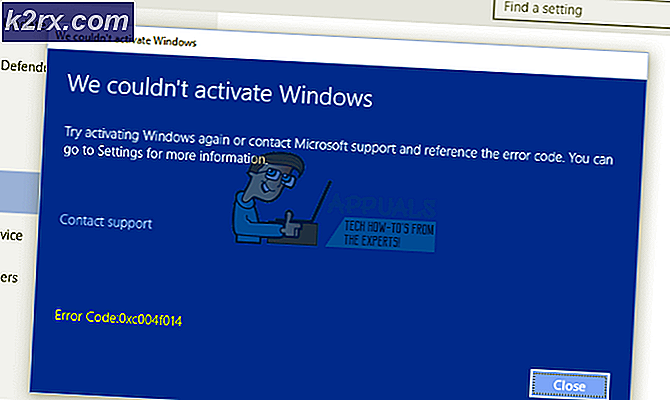Hvordan sjekke stavemåtene når du arbeider på Notisblokk
Hver person har sin egen favorittprogramvare for å designe skrivedokumenter. Som Microsoft Word, Wordpress eller Notisblokk. Mens Microsoft Word har det innebygde stavekontrollsystemet som understreker en feil stavemåte som er angitt av brukeren, er det en online grammatikkprogramvare som kan legges til i nettleseren din for å se etter stavefeil når du arbeider med Online-programvare for å skrive som Wordpress. Grammarly brukes oftest til å sjekke onlinefeil i e-post, eller til og med på Wordpress. Mens det for Notepad ikke er noe. Applikasjonen i seg selv støtter ikke eller tilbyr stavekontrolltjenester. Så hvis du bruker dette programmet, bør du sannsynligvis tro at du er alene om de riktige stavemåtene. Men hvis du tror du trenger en programvare som kan brukes til Notisblokk, vil du kanskje bruke TinySpell til dette formålet.
Hvordan laste ned TinySpell
TinySpell kan enkelt lastes ned fra nettstedet deres. Du kan velge mellom planene som nettstedet tilbyr, hvor forskjellige eller du kan si mer avanserte funksjoner for det betalte programmet selvfølgelig. Du kan laste den ned og holde den åpen mens du jobber med Notisblokk.
Hvordan bruke det
Det er enkelt å bruke programvare når du forstår hvordan du bruker den. Når du har lastet den ned, er det hvordan du kan bruke den og få mest mulig ut av det, spesielt når du bruker Notisblokk.
- Jeg prøvde å bruke Notisblokk selv, og hvis noen må bruke notisblokk mens det ikke er andre alternativer å bruke, kan de ha store problemer med å holde stavemåten riktig.
- Nå som jeg hadde lastet ned TinySpell, ville det automatisk lage en snarvei på skrivebordet mitt, som jeg vil vise i de senere trinnene. En annen måte å åpne Tinyspells på Windows er imidlertid å søke etter ‘TinySpells’ i søkefeltet for datamaskinen, og trykke på enter.
- Finn pilen oppover som vist på bildet nedenfor, nederst til høyre på skjermen. Det er her du finner snarveien på skrivebordet for programvaren du nettopp lastet ned.
- Ikonet med en TS, som vist på bildet nedenfor, er ikonet for tinySpell. Du kan dobbeltklikke på den for å utforske innstillingene, eller til og med klikke på høyre pekeknapp for å se hva programvaren er og hvordan du kan bruke de forskjellige alternativene den tilbyr.
- Det første bildet som ble delt i forrige punkt, jeg nevnte at å klikke på høyre markør på ikonet kan hjelpe deg med å åpne stavevinduet i nederste hjørne for å hjelpe deg med å stave ordene riktig.
- Arbeid på Notisblokk eller annen skriveprogramvare, tinySpell, når den er aktivert, vil fortsette å varsle deg når du skriver feil, spesielt stavemåtene. Hvis datamaskinens volum er slått på, vil du legge merke til lyden når du skriver feil stavemåte. Nå som jeg for eksempel jobbet på Notisblokk, skrev jeg inn en feil stavemåte med vilje, og jeg hørte ikke bare lyden som tinySpell varslet meg om, men det viste meg også et varsel på skjermen med de rette stavemåtene som vist på bildet nedenfor.
- Nå må alle de som ønsker å bruke tinySpell vite at den fremhever stavefeilene på programvarene du bruker til å skrive. Jeg skrev noe på nettet og fikk beskjed av tinySpell om feil stavemåte som jeg hadde skrevet inn. Men fordi Notisblokk ikke har noen innebygd stavekontroll for brukerne, kan dette være et flott alternativ for å kontrollere stavemåtene dine på Notisblokk.